在抖音视频出现的最多应该说是快闪文字风格的视频,难道抖音快闪文字动画就是专业的人专利吗?不一定,有专业的做法也非专业的做法,非专业的做法有很多,主要是用软件实现,不过形式大部分来说还是比较单一,甚至很多人还是觉得用起来头疼,这里不讲非专业的快闪文字动画制作方法,今天要讲的是专业的人用flash如何实现快闪文字动画制作方式!
用flash软件制作快闪文字的好处:
1:排版多样化,可以自己想法进行创作更多的文字排版。
2:文字字体样式选择性灵活,因为电脑可以安装n个字体让您选择。
3:颜色可以创作,颜色可以在软件里面进行创作,可以根据设计师的创作能力进行搭配自己的颜色。
4:尺寸大小选择性简单,根据不同平台或者不同媒体在软件里面进行新建尺寸大小。
5:动态效果形式多元化创作,不会单一,通过软件可以创作更多动态效果。
制作快闪文字动画的软件有很多,不过专业的软件就那么几款,如果要说创作起来更容易上手的话还是flash软件更容易上手,简单易操作,对电脑要求也不是很高,比如ae软件也是可以创作快闪文字的,二而且效果也不错,但是对电脑和对设计师是有要求的,没有基础的人可以说,要学会制作快闪文字也是需要一段时间的,但是flash就不一样了。说这么多,我们来看看flash软件是创作快闪文字动画的吧!
第一步:打开软件(我用的是Adobe Flash Professional CS5.5)新建一个画布,选择画布大小(根据实际情况进行修改)!
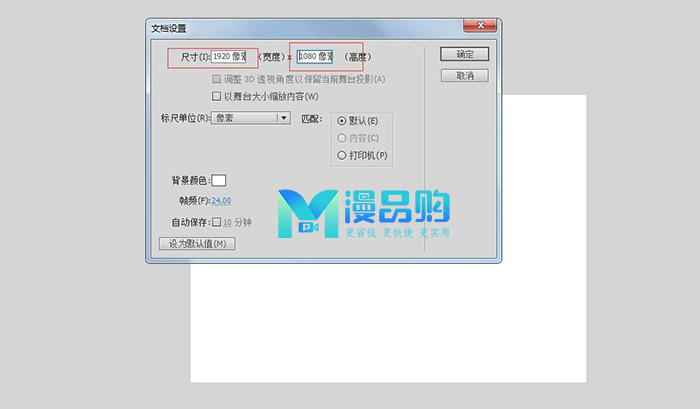
这里新建是我们经常做视频的常规大小,1920x1080,宽屏视频尺寸,在今后创作中根据自己需求来定!
第二步:把第一个图层做成黑色背景,因为快闪文字,背景基本都为黑色,也有选择其他暗色调背景!

第三步:新建一个图层,命名为文字1,在文字图层上选择文字工具——黑色画布上打您所要表现的字

第四步:把当前文字1图层的文字做一个动画效果,这个根据自己创作思维来!
今天只一个效果就是(文字从左边移动到中间舞台——暂停——放大消失)
1:把文字转换为图形元件,当然也可以不转,只是后面出现很多补件元件,整个库里面看起来很乱!
在舞台文字上单击右键——菜单上选择——转换为元件——选择图形元件即可。
2:文字图层上第一帧到第五帧,创建一个传统补件动画,效果是第一帧在画布左边外边,第五帧在画布中央!

3:第五帧到第10帧不做任何动画效果,让文字停留在舞台上
4:第十帧到第十五帧,动画效果是让文字消失放大效果,主要是在于最后一帧的技巧!
在第十帧到第十五帧之间创建一个传统补间动画——选中第十五帧——在右边属性面板上把这一帧的透明调低——舞台上把这一帧大小调大

我们来看看最后效果:

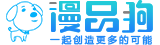
 搜索
搜索 









